Microsoft Word文档中的分节符用于分隔文档的不同部分,以便每节可设置独立的页面格式,如页边距、页眉页脚或页码格式。删除分节符可能导致文档格式发生变化。建议操作前备份文档。
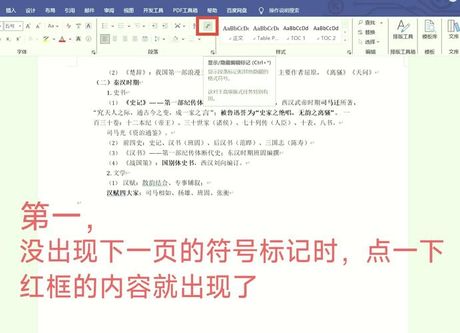
显示分节符
分节符通常默认隐藏。需使其可见才能进行删除操作。
- 点击“开始”选项卡。
- 在“段落”组中,点击“显示/隐藏编辑标记”按钮(图标通常为段落标记)。此后文档会显示所有格式标记,分节符标记为双线并带有“节”字样。
删除分节符的方法
直接手动删除
适用于分节符数量较少的情况。
- 将光标置于分节符前,按Delete键。
- 或将光标置于分节符后,按Backspace键。
- 可按住Ctrl键同时单击分节符以选中它,再按Delete键或使用Ctrl X剪切。
通过查找和替换功能批量删除
适用于需要删除多个分节符时的高效方法。
- 按Ctrl H打开“查找和替换”对话框。
- 在“查找内容”框中输入^b(或通过“更多” > “特殊格式” > 选择“分节符”)。
- “替换为”框留空。
- 点击“全部替换”。
在大纲视图中删除
另一种定位并删除分节符的方式。
- 点击菜单栏的“视图”,选择“大纲视图”。
- 在此视图下找到分节符并点击选中,按Delete键删除。
删除分节符后的影响
删除分节符会将原来不同节的内容合并为一节。新合并的节将采用原分节符前方一节的格式设置,这可能引起以下格式变化:
- 页边距、纸张方向或大小变更。
- 页眉、页脚内容或页码格式变化。
- 分页方式改变。
删除后需仔细检查文档格式,必要时手动调整页面布局设置。
避免不必要的分节符
合理规划文档格式可减少对分节符的依赖。
- 使用分页符(^m)控制分页而非分节。
- 运用样式统一管理文档格式。
- 在“页面布局”选项卡中谨慎使用分节功能。
自动化与高级技巧
如需频繁处理含大量分节符的文档,可通过录制宏自动化删除过程。